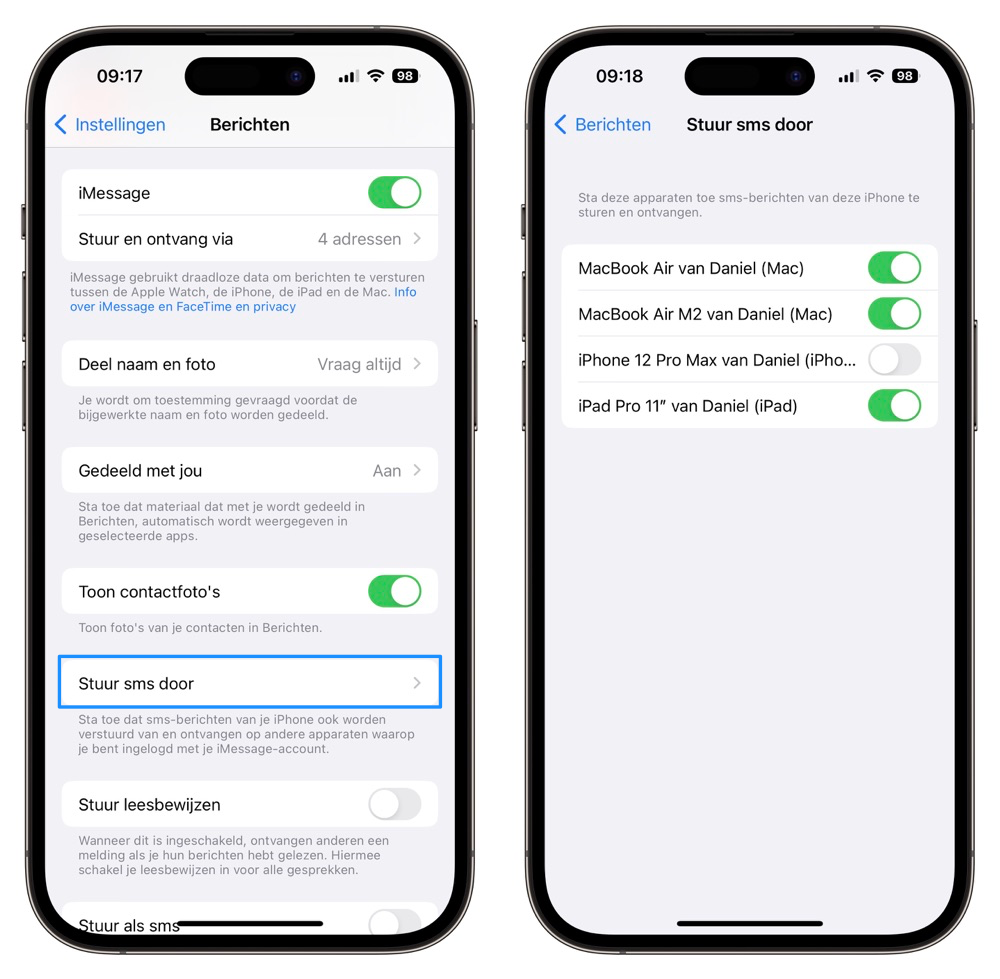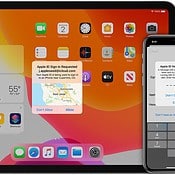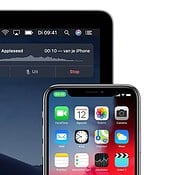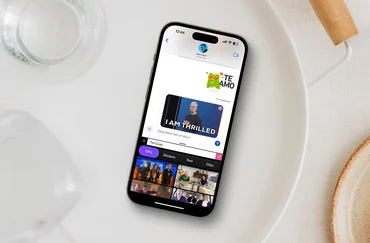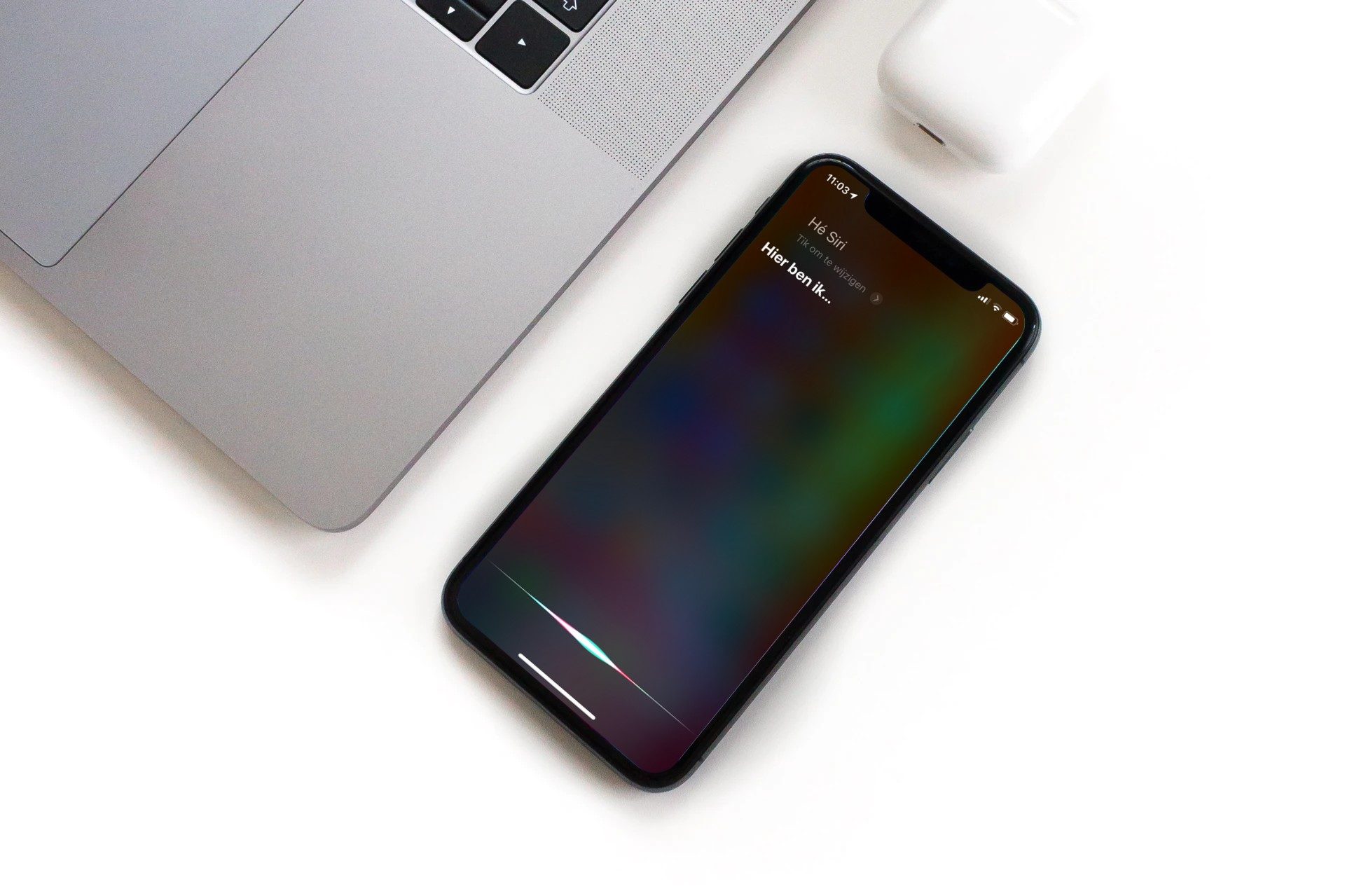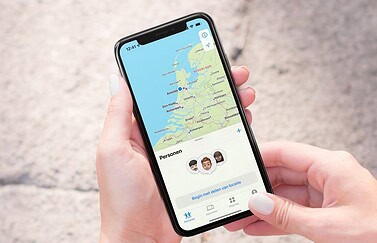Sms doorsturen naar Mac en iPad: zo werkt het
Handig voor verificatiecodes via smsSms’en op iPad en Mac
Het is misschien verrassend dat je vanaf de Mac of iPad ook sms-berichten kunt ontvangen en versturen. Je hoeft je iPhone er niet meer bij te pakken als je een bericht wil verzenden naar iemand zonder iMessage. Ook voor verificatiecodes per sms is dit erg handig. Maar je moet het sms doorsturen wel eerst even inschakelen.
- Verificatiecodes en andere sms’jes doorsturen
- Sms doorsturen inschakelen
- Hoe werkt het doorsturen van sms?
Verificatiecodes doorsturen naar iPad en Mac
Het doorsturen van sms-berichten is onderdeel van Continuïteit (Continuity). Deze groep aan functies zorgt ervoor dat je moeiteloos van het ene naar het andere apparaat kunt wisselen. Met Continuïteit is het bijvoorbeeld ook mogelijk om telefoongesprekken te voeren op je iPad of Mac. Meer hierover kun je lezen in ons artikel over bellen met je Mac en iPad of in onze uitgebreide uitleg over Continuity.
Sms doorsturen inschakelen
Het is belangrijk dat alle apparaten zijn ingelogd met hetzelfde iCloud-account. Dit controleer je op de Mac bij Systeeminstellingen en op de iPhone en iPad bij Instellingen. Bovenin staat je profielfoto met de naam en profielfoto van het gebruikte account.
Door onderstaande stappen te volgen schakel je de sms-doorstuurfunctie van iOS in:
- Ga naar Instellingen > Berichten op je iPhone.
- Tik op Stuur sms door.
- Zet de schakelaar aan naast het apparaat waarop je sms-berichten wil versturen en ontvangen.
- Gebruik je geen tweefactorauthenticatie voor je Apple ID, dan ontvang je een code op je iPad of Mac. Voer deze op je iPhone in.
Als je de code niet ontvangt, kan het helpen om iMessage even uit te schakelen en weer opnieuw te activeren. Je registreert daarmee weer al je gekoppelde apparaten. Daarna zul je de code alsnog ontvangen op het gewenste device. Je kunt ook tweefactorauthenticatie instellen.
Op de Mac ga je naar de Berichten-app en vervolgens naar Berichten > Voorkeuren > iMessage in de menubalk om te controleren of je met het juiste Apple ID bent ingelogd. Op alle apparaten moet je met hetzelfde Apple ID zijn aangemeld. Zolang de iPhone ingeschakeld is en verbonden is met het internet, kunnen je nieuwe sms-berichten verzenden en ontvangen op de toegevoegde apparaten.
Hoe werkt sms doorsturen?
De sms-doorstuurfunctie gebruikt de simkaart van je iPhone zodat je vanaf de iPad of Mac berichten kunt verzenden en ontvangen. Dit betekent dat alle berichten die verstuurd zijn naar je mobiele nummer worden doorgestuurd. Verzend je een reactie, dan zal dit ook met behulp van de iPhone worden gedaan. Je gebruikt dus de sms-bundel van je mobiele telefoon. De sms’jes staan daarom ook op je iPhone nadat je ze verstuurt.
Voor het ontvangen en beantwoorden van telefoongesprekken op de Mac lees je ons aparte artikel.
Oudere tekstberichten doorsturen
Je kunt ook reeds ontvangen tekstberichten doorsturen, maar dat moet je wel handmatig doen. Zo werkt het:
- Houd je vinger op de spraakballon in de Berichten-app die je wilt doorsturen.
- Tik daarna op Meer.
- Selecteer alle andere tekstberichten die je wilt doorsturen.
- Tik rechtsonder op het pijltje en geef een ontvanger op.
- Tik op de Verzend-knop.
Meer tips over SMS lees je hier:
Taalfout gezien of andere suggestie hoe we dit artikel kunnen verbeteren? Laat het ons weten!